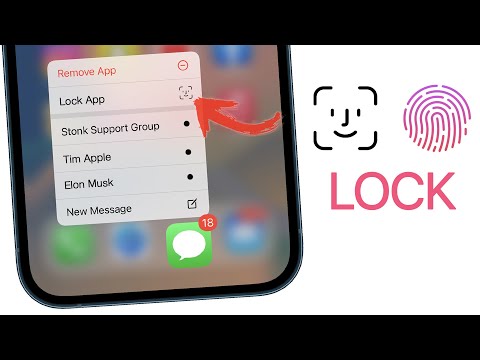
Turinys
Sužinokite, kaip įdiegti ir naudoti „iMessage“ programas „iOS 10“ ir „iOS 11“ versijose. Nemokamas naujinimas suteikia paramą „iMessage“ programoms, kurios svyruoja nuo lipdukų ir bendrinamų nuotraukų ar vaizdo įrašų iki žaidimų, kuriuos galite žaisti tiesiai „iPhone“ programos „Message“ programoje.
„Apple“ siūlo „iMessage“ programą „App Store“, kuri leidžia ieškoti „iMessage“ programų „iOS 10“, bet nėra „App Store“, kurioje esate įpratę. Norėdami dar labiau apsunkinti dalykus, „iMessage“ programos automatiškai neįdiegiamos diegiant pagrindinę programą „iPhone“.
Kad galėtumėte naudoti „iMessage“ programas, „iPhone“ reikia įdiegti „iOS 10“, tačiau galite siųsti lipdukus ir kai kurias kitas programas „iOS 9“ ar vyresniems žmonėms.
Kaip įdiegti „iMessage Apps“
Taip galite įdiegti „iPhone“ „iMessage Apps“, kad pradėtumėte siųsti lipdukus, žaisti „iMessage“ žaidimus ir įkrauti pranešimus.
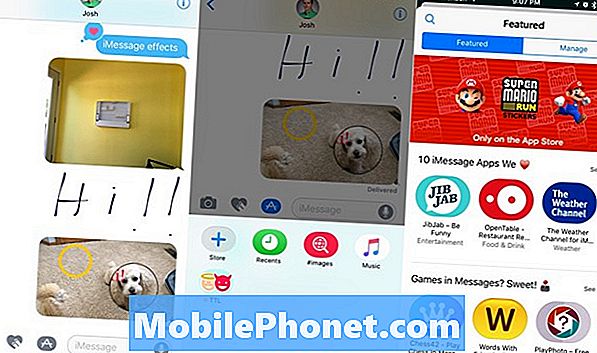
Kaip įdiegti „iMessage“ programas „iOS 10“.
Įdiegus „iOS 10“ reikia atidarykite programą „Žinutės“ ir atidarykite pranešimą. Tai gali būti naujas pranešimas arba esamas, nesvarbu.
Šiame pranešime bakstelėkite mažą rodyklę kairėje ekrano pusėje ir tada „App Store“ logotipe. Bakstelėkite keturis kvadratus apatiniame kairiajame kampe.
Dabar bakstelėkite + piktogramą, kurioje yra parduotuvė patekti į „iMessage App Store“.
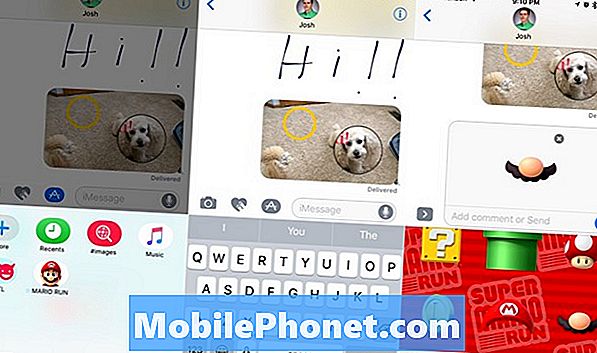
Įdiegti „iMessage“ programas iš „iOS 10“ pranešimų.
Iš čia galite ieškokite „iMessage App Store“ arba galite bakstelėti rodomas programas. Pradėti pabandykite ieškoti tiesos tiesos arba „Mario Run“.
Suradę norimą „iMessage“ programą, bakstelėkite, jei norite jį įdiegti, ir įveskite slaptažodį arba naudokite „Touch ID“ įdiegti programą.
Kaip naudotis „iMessage Apps“
Įdiegę „iMessage“ programas, galite pradėti jas naudoti, kad galėtumėte siųsti lipdukus ir žaisti žaidimus. Gali prireikti leisti prieigai prie fotoaparato ir mikrofono, kad kai kurios iš šių programų veiktų.

Kaip naudotis „iMessage“ programomis „iOS 10“.
Atidarykite pranešimą ir tada bakstelėkite rodyklę ir „App Store“ piktogramą. Dabar braukite į kairę pamatyti neseniai naudotus lipdukus arba braukite į dešinę, kad perbrauktumėte per „iMessage“ programas.
Kai kuriose iš šių programų galite bakstelėti rodyklę apačioje dešinėje, kad būtų rodomas visas programos ekranas. Jei norite ieškoti žaidimo, bakstelėkite, jei norite ieškoti nuotraukos ar vaizdo įrašo, kurį norite siųsti.
Kas naujo „iOS“ 11.4.1




























